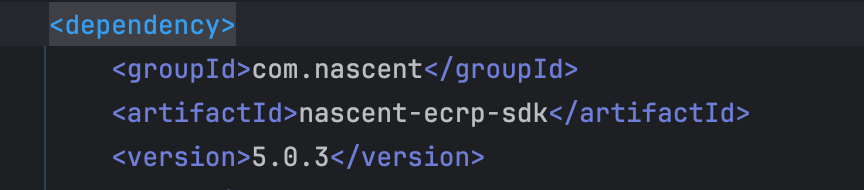要实现的效果
首页列表展示所有的接口,详情页展示接口的具体信息,还有测试接口的表单
项目地址:https://github.com/AnRan-727/AnRanUtils



开始实现
Idea启动Vue
上篇文章已经建好vue项目了,现在vue整合elementUI
我比较习惯再idea开发所以就在idea了
启动一下看看,输入npm run dev

没问题,浏览器访问8080端口跟上篇文章一样
安装ElementUI
整合ElementUI,他的官网有说明

用npm的命令安装就行
npm i element-ui -S

引用ElementUI
装好了 项目内引用
src目录下的main.js文件,我框住的这三行就是引入代码,elementUI的官网有说明


发现没 我的没有后面的分号,原因是我上篇里那个代码校验选的Yes 我要是加了分号就会报错
测试ElementUI
接下来随便引入一个样式看看
就在components目录的HelloWorld文件里写elementUI的样式吧
现在是这样的


引入按钮吧就 ,看官网 然后写

直接复制进来就可以了,看效果:


先简单美化一下
先弄App.vue。
<template>
<div id='app'>
<div class="layout">
<el-container>
<!-- 顶部 -->
<el-header>
Api工具箱
</el-header>
<!-- 内容 -->
<el-main>
<router-view></router-view>
</el-main>
<!-- 页脚 -->
<el-footer>
<span>Copyright © 2021 Api工具箱</span>
</el-footer>
</el-container>
</div>
</div>
</template>
<script>
export default {
name: 'App'
}
</script>
<style>
#app {
height: 100%;
width: 100%;
margin: 0;
padding: 0;
}
.el-header {
box-shadow: 0 2px 12px 0 rgba(0, 0, 0, 0.1);
text-align: center;
font-size: 20px;
line-height: 60px;
}
.el-main {
box-shadow: 0 2px 12px 0 rgba(0, 0, 0, 0.1);
text-align: center;
font-size: 20px;
}
.el-footer {
align-content: center;
text-align: center;
font-size: 10px;
padding-top: 20px;
}
.layout {
font-family: 'FangSong', Georgia, '黑体', 'KaiTi', 'DFKai-SB', sans-serif;
font-weight: bold;
line-height: 30px;
position: absolute;
top: 0;
left: 0;
width: 100%;
height: 100%;
}
.el-container {
height: 100%;
}
</style>
效果如图,加了个头,加了个脚,容器也是ElementUI的,样式和字体是后加的,代码里也有

再写个页面访问一下
现在中间这一块儿的内容是在HelloWorld里显示的,咱不要了,去掉,自己整个页面
src目录下创建个views目录,然后在里面创建一个Home页面,随便写点东西

接下来引用这个页面,照着引用HelloWorld的引用写法写就行,在router目录(路由)下的index.js里
path:’/’就是访问路径(/表示默认进入的页面,/hello的意思就是在浏览器里要是想跳转到HelloWorld页面就访问/hello路径)
import Vue from 'vue'
import Router from 'vue-router'
import HelloWorld from '@/components/HelloWorld'
import Home from '@/views/Home'
Vue.use(Router)
export default new Router({
routes: [
{
path: '/',
name: 'Home',
component: Home
},
{
path: '/hello',
name: 'HelloWorld',
component: HelloWorld
}
]
})
先启动看一下会不会在Home页面里

没问题,然后去HelloWorld页面看看

也是没问题的,Home里简单做个div 点击跳转到HelloWorld页面
代码里@click.native ,@click就是vue里点击事件的简写,vue写法是完整写法是v-on:click ,后面的.native是给vue组件绑定事件时候用的,必须加上native ,不然不会生效,刚开始没加,死活不知道问题所在,百度找到的。里面的就是正常的方法
vue里方法的声明是在export default里写的,添加一个属性methods(方法集),在这个里面写方法,就跟下面的代码一样,注意,方法名跟后面的圆括号,花括号中间必须加空格!!原因还是因为创建项目的时候选了代码校验了。
this.$.router.push() 就是跳转,{path: '/hello'} path里的值就是上面路由里的path值
<template>
<div>
<el-card class="box-card" shadow="hover" body-style="border-radius:50px;" @click.native="toApiInfo()">
<div class="text item">
接口名称
<br>
接口地址
</div>
</el-card>
</div>
</template>
<script>
export default {
name: 'Home',
methods: {
toApiInfo () {
this.$router.push({path: '/hello'})
}
}
}
</script>
<style scoped>
.text {
font-size: 14px
}
.item {
padding: 18px 0;
}
.box-card {
width: 150px;
display: inline-block;
margin: 10px;
}
</style>

这样就可以点这个div跳转到HelloWorld页面了
带参数跳转
其实就是在this.$router.push({path: '/hello'}) 里加个query属性而已,
this.$router.push({path: '/hello', query: {id: '1'}})
加上之后在HelloWorld页面里调用一下看看,把页面里的乱七八糟的先删了 只留下一排按钮,不然看着太乱了
解释一下,页面里要用的属性,必须在data 的 return 里有声明,不然用不了
created()就是在页面加载之后调用的方法,我这里在页面加载之后调用了一个方法(因为后边会用传过来的这个id去获取接口的详情,然后加载到页面上),用来给这个页面的id赋值
<template>
<div class="hello">
<h1>
传过来的参数:{{ id }}
</h1>
<el-row>
<el-button>默认按钮</el-button>
<el-button type="primary">主要按钮</el-button>
<el-button type="success">成功按钮</el-button>
<el-button type="info">信息按钮</el-button>
<el-button type="warning">警告按钮</el-button>
<el-button type="danger">危险按钮</el-button>
</el-row>
</div>
</template>
<script>
export default {
name: 'HelloWorld',
data () {
return {
id: ''
}
},
created () {
this.getParams()
},
methods: {
getParams () {
this.id = this.$route.query.id
}
}
}
</script>
<style scoped>
</style>
效果如图:

接下来前后端结合
集成SpringBoot
先启动个SpringBoot项目,我这儿设置的SpringBoot的端口是8000
自己随便写个Controller就可以,这个接口我就用来在首页展示接口列表,就跟文章开篇第一个图片一样,动态展示接口列表

再写一个获取详情的接口

再写个form表单提交的接口

使用axios
平常跟后端交互用的一直都是ajax,在vue里咱用axios,同样,先安装axios,指令:npm install axios

安装完成后集成到项目里,src路径下的main.js里
先import导入axios,然后给Vue原型上加个$axios属性,后面等于的就是导入的那个,Vue.prototype.$aixos=axios
// The Vue build version to load with the `import` command
// (runtime-only or standalone) has been set in webpack.base.conf with an alias.
import Vue from 'vue'
import App from './App'
import router from './router'
import ElementUI from 'element-ui'
import 'element-ui/lib/theme-chalk/index.css'
import axios from 'axios'
Vue.use(ElementUI)
Vue.config.productionTip = false
Vue.prototype.$axios = axios
/* eslint-disable no-new */
new Vue({
el: '#app',
router,
components: { App },
template: '<App/>'
})
get获取
现在去调用后端的接口获取列表,在Home页面里写,因为这个作为默认页了
因为是多个那个小盒子,所以直接循环那个小盒子就可以,直接在el-card上加循环就可以
v-for是vue的循环写法看官方文档就可以,{{ XXX }} 就是读取下面data里的属性的写法,里面的代码就是通过dataArray集合的下标点出属性呗
this.$axios.get 相当于ajax的$ajax.get,有get就是post,这个后边再说,then里就是接口请求成功之后执行的代码,catch里就是接口请求失败之后执行的方法
<template>
<div>
<el-card class="box-card" shadow="hover" body-style="border-radius:50px;" v-for="(v,i) in dataArray" :key="i" @click.native="toApiInfo()">
<div class="text item">
{{ dataArray[i].name }}
<br>
{{ dataArray[i].path }}
</div>
</el-card>
</div>
</template>
<script>
export default {
name: 'Home',
data () {
return {
dataArray: []
}
},
created () {
this.$axios.get('http://localhost:8000/qrcode/getApiList').then(resq => {
this.dataArray = resq.data.data
}).catch(resp => {
this.$alert('获取Api列表失败!!!', '温馨提示')
})
},
methods: {
toApiInfo () {
this.$router.push({path: '/hello'})
}
}
}
</script>
<style scoped>
.text {
font-size: 14px
}
.item {
padding: 18px 0;
}
.box-card {
width: 150px;
display: inline-block;
margin: 10px;
}
</style>
效果图

这就跟文章开头的那个一样了,现在不管点哪个都是跳转到HelloWorld页面,接下来再加工一下
因为要根据不同的接口看不同详情,所以这个时候就用到上面说了的那个跳转页面的时候带参数了
先把这个接口的唯一id当做参数传过去,改下代码,在点击事件里把这个小盒子里的参数对象传下来,把id给HelloWorld页面传过去
<template>
<div>
<el-card class="box-card" shadow="hover" body-style="border-radius:50px;" v-for="(v,i) in dataArray" :key="i" @click.native="toApiInfo(dataArray[i])">
<div class="text item">
{{ dataArray[i].name }}
<br>
{{ dataArray[i].path }}
</div>
</el-card>
</div>
</template>
<script>
export default {
name: 'Home',
data () {
return {
dataArray: []
}
},
created () {
this.$axios.get('http://localhost:8000/qrcode/getApiList').then(resq => {
this.dataArray = resq.data.data
}).catch(resp => {
this.$alert('获取Api列表失败!!!', '温馨提示')
})
},
methods: {
toApiInfo (v) {
this.$router.push({path: '/hello', query: {id: v.id}})
}
}
}
</script>
<style scoped>
.text {
font-size: 14px
}
.item {
padding: 18px 0;
}
.box-card {
width: 150px;
display: inline-block;
margin: 10px;
}
</style>
这就可以了,然后去HelloWorld页面根据这个id获取详情展示到页面。
获取详情并展示
用的就是elementUI的样式,一个描述的那个还有表格,表格的话用:data=”XXX”绑定的就是你的对象集合,里面的prop就是对象的属性
<template>
<div style="width: 80%;margin: 0 auto;">
<div class="el-card-div">
<el-card shadow="hover" border-radius='130'>
<el-descriptions title="接口信息" :column="2" :colon="false" border>
<el-descriptions-item label="接口名称:">
{{ name }}
</el-descriptions-item>
<el-descriptions-item label="请求方式:">
{{ request }}
</el-descriptions-item>
<el-descriptions-item label="请求地址:">
{{ path }}
</el-descriptions-item>
<el-descriptions-item label="支持格式:">
{{ format }}
</el-descriptions-item>
</el-descriptions>
</el-card>
</div>
<div class="el-card-div">
<el-card shadow="hover" style="text-align: left">
<span style="font-size: 16px;">接口参数</span>
<el-table :data="paramData">
<el-table-column prop="param" label="参数名称"></el-table-column>
<el-table-column prop="check" label="是否必填"></el-table-column>
<el-table-column prop="type" label="参数类型"></el-table-column>
<el-table-column prop="name" label="参数说明"></el-table-column>
</el-table>
</el-card>
</div>
<div class="el-card-div">
<el-card shadow="hover" style="text-align: left">
<span style="font-size: 16px;">返回说明</span>
<el-table :data="resultData">
<el-table-column prop="col" label="字段名称"></el-table-column>
<el-table-column prop="type" label="字段类型"></el-table-column>
<el-table-column prop="dest" label="字段说明"></el-table-column>
</el-table>
</el-card>
</div>
</div>
</template>
<script>
export default {
name: 'HelloWorld',
data () {
return {
id: '',
name: '',
request: '',
format: '',
path: '',
paramData: [],
resultData: []
}
},
created () {
this.getParams()
},
methods: {
getParams () {
const id = this.$route.query.id
this.$axios.get('http://localhost:8000/qrcode/getApiDetail', {
params: {
id: id
}
}).then(res => {
const data = res.data.data
this.id = data.id
this.name = data.name
this.request = data.request
this.format = data.format
this.path = data.path
this.paramData = data.param
this.resultData = data.result
}).catch(reason => {
this.$alert('请求失败!!!', '温馨提示')
})
}
}
}
</script>
<style scoped>
h1 {
font-weight: normal;
}
.el-card-div {
margin: 10px;
}
</style>

可以看到跟文章开篇的图二一样了,接下来做个开篇图三的测试运行的form表单提交
加个form表单就可以,就加到返回说明的下面,:model数据绑定。:rules表单提交的校验规则,就是data里result里的那个formRules属性,url里的参数{required: true, message: '请输入网络图片链接!', trigger: 'blur'} ,第一个是否必填,第二个提示语,第三个触发事件(失去焦点)
<template>
<div style="width: 80%;margin: 0 auto;">
<div class="el-card-div">
<el-card shadow="hover" border-radius='130'>
<el-descriptions title="接口信息" :column="2" :colon="false" border>
<el-descriptions-item label="接口名称:">
{{ name }}
</el-descriptions-item>
<el-descriptions-item label="请求方式:">
{{ request }}
</el-descriptions-item>
<el-descriptions-item label="请求地址:">
{{ path }}
</el-descriptions-item>
<el-descriptions-item label="支持格式:">
{{ format }}
</el-descriptions-item>
</el-descriptions>
</el-card>
</div>
<div class="el-card-div">
<el-card shadow="hover" style="text-align: left">
<span style="font-size: 16px;">接口参数</span>
<el-table :data="paramData">
<el-table-column prop="param" label="参数名称"></el-table-column>
<el-table-column prop="check" label="是否必填"></el-table-column>
<el-table-column prop="type" label="参数类型"></el-table-column>
<el-table-column prop="name" label="参数说明"></el-table-column>
</el-table>
</el-card>
</div>
<div class="el-card-div">
<el-card shadow="hover" style="text-align: left">
<span style="font-size: 16px;">返回说明</span>
<el-table :data="resultData">
<el-table-column prop="col" label="字段名称"></el-table-column>
<el-table-column prop="type" label="字段类型"></el-table-column>
<el-table-column prop="dest" label="字段说明"></el-table-column>
</el-table>
</el-card>
</div>
<div class="el-card-div">
<el-card shadow="hover" style="text-align: left">
<span style="font-size: 16px;">测试运行</span>
<el-form :model="formData" :inline="true" :rules="formRules" class="form-inline">
<el-form-item label="图片链接" prop="url">
<el-input v-model="formData.url" placeholder="图片链接"></el-input>
</el-form-item>
<el-form-item>
<el-button type="primary" @click="onSubmit">提交</el-button>
</el-form-item>
</el-form>
</el-card>
</div>
</div>
</template>
<script>
export default {
name: 'HelloWorld',
data () {
return {
id: '',
name: '',
request: '',
format: '',
path: '',
paramData: [],
resultData: [],
formData: {
url: '',
file: {}
},
formRules: {
url: [
{required: true, message: '请输入网络图片链接!', trigger: 'blur'}
]
}
}
},
created () {
this.getParams()
},
methods: {
getParams () {
const id = this.$route.query.id
this.$axios.get('http://localhost:8000/qrcode/getApiDetail', {
params: {
id: id
}
}).then(res => {
const data = res.data.data
this.id = data.id
this.name = data.name
this.request = data.request
this.format = data.format
this.path = data.path
this.paramData = data.param
this.resultData = data.result
}).catch(reason => {
this.$alert('请求失败!!!', '温馨提示')
})
},
onSubmit () {
let _this = this
//new一个URLSearchParams对象,把要请求的参数append进去 代码复制进去之后记得把注释删了 不然报错
let param = new URLSearchParams()
// 遍历整个表单,把参数append到URLSearchParams里面
for (let key in _this.formData) {
param.append(key, _this.formData[key])
}
//然后post提交,把参数带上
this.$axios.post('http://localhost:8000/qrcode/url', param).then(res => {
this.$alert(res.data, '请求返回')
})
}
}
}
</script>
<style scoped>
h1 {
font-weight: normal;
}
.el-card-div {
margin: 10px;
}
</style>
提交的代码写在提交的点击事件里的onSubmit的方法里,new一个URLSearchParams对象,遍历整个表,把要提交的参数append进去,然后post提交就可以了
有没有发现,每个请求都要写同样的http://localhost:8000,而且在你调用不支持跨域的项目接口的时候可能还会调不通,这个时候前端就可以设置一下了
在config的index.js里设置一下proxyTable属性,加上下面这段代码就可以了
'/api': {
target: 'http://127.0.0.1:8000/',
chunkOrigins: true,//允许跨域
pathRewrite: {
'^/api': ''//路径重写 使用“/api”代替target
}
}

这个时候你可以把烦人的http://localhost:8000省略了,替换成/api就可以了

诶 每次还得写个/api,也很烦,就是不想写,可以同样,再配置一下,在src的main.js里加一行代码
axios.defaults.baseURL = '/api'

大概意思就是axios的每个请求都默认加上/api,这样就可以不用在刚刚的那些地方加/api了,再改一下

可以把这个HelloWorld提出来,毕竟不太好看,同样放到views目录里,起个名叫ApiInfo,改一下路由里的引用就可以了


OK,就这样。